[6 modi] Come esportare GarageBand in MP3?
Vi è mai capitato di imbattervi in un capolavoro creato in GarageBand e di pensare: "Come faccio a condividerlo con il mondo o a scaricare GarageBand in formato MP3?". Non siete i soli. Molti musicisti e podcaster usano GarageBand per la sua semplicità e ricchezza di funzioni, ma si trovano in difficoltà quando si tratta di condividere le loro creazioni.
Questo articolo vi guida nell'esportazione dei vostri capolavori di GarageBand in MP3, assicurandovi che i vostri suoni raggiungano le orecchie in lungo e in largo.
Parte 1. Come salvare GarageBand in MP3?
Prima di entrare nel vivo della questione "come salvare come mp3 in GarageBand", è fondamentale assicurarsi che GarageBand sia aggiornato.
Apple aggiorna frequentemente le sue app e l'ultima versione di GarageBand potrebbe includere nuove funzioni o correzioni di bug che rendono più fluida l'esportazione. Controllate l'App Store per assicurarvi di utilizzare la versione più recente di GarageBand.

Guida passo-passo
Come esportare GarageBand in mp3? Capire come convertire GarageBand in MP3, o anche come salvare un file di GarageBand come MP3, apre numerose possibilità di condivisione e fruizione della propria musica.
- Passo 1.Aprire il progetto: Iniziare aprendo il progetto di GarageBand che si desidera esportare come file MP3.
Passo 2.Selezionare "Condividi": Una volta che siete soddisfatti del vostro progetto, andate nella barra dei menu in cima allo schermo e trovate l'opzione "Condividi". Facendo clic su di essa si scopriranno diversi modi per condividere il progetto. Cercate l'opzione "Esporta brano su disco".

Passo 3.Scegliere il formato MP3: Dopo aver fatto clic su "Esporta brano su disco", viene visualizzata una finestra di dialogo. Qui è possibile dare un nome al file e scegliere dove salvarlo. Soprattutto, troverete le opzioni di formato. Selezionare "MP3" dall'elenco dei formati disponibili.

Passo 4.Regolare le impostazioni: Dopo aver selezionato MP3, è possibile scegliere la qualità dell'audio. Una qualità più elevata comporta una maggiore dimensione del file, quindi è bene scegliere in base alle proprie esigenze. Per la maggior parte degli scopi, l'impostazione predefinita offre un buon equilibrio tra dimensioni e qualità.

- Passo 5.Esportazione: Una volta impostate le preferenze, fare clic sul pulsante "Esporta". GarageBand convertirà il progetto in un file MP3, salvato nella posizione scelta. Questo processo potrebbe richiedere qualche istante, a seconda della lunghezza e della complessità del progetto.
Suggerimenti bonus: GarageBand potrebbe non supportare direttamente l'esportazione di progetti in MP3 per impostazione predefinita; ciò potrebbe essere dovuto ad alcuni problemi tecnici o di licenza o a problemi di brevetto. Gli utenti possono convertire GarageBand in altri formati e poi utilizzare uno strumento professionale per la conversione in MP3.
Parte 2. Ulteriori passaggi sull'esportazione di GarageBand in MP3 con HitPaw Univd (HitPaw Video Converter)
A volte, esportare direttamente il progetto GarageBand in MP3 non è così semplice come si spera. In questi casi, la soluzione ideale è quella di convertire prima il file di GarageBand in un altro formato supportato e poi utilizzare uno strumento come HitPaw Univd per convertirlo in MP3.
HitPaw Univd è uno strumento versatile progettato per gestire con facilità varie conversioni audio e video. È la soluzione ideale quando GarageBand non collabora con le vostre esigenze di esportazione di MP3.
Perché Scegliere HitPaw Univd per Convertire MP3?
- Supporta un'ampia gamma di formati audio e video, assicurando che i progetti di GarageBand possano essere convertiti in MP3 indipendentemente dal loro formato originale.
- Mantiene la qualità del file originale, garantendo che l'audio suoni bene come in GarageBand.
- Processo di conversione rapido, per risparmiare tempo quando si convertono file di grandi dimensioni o tracce multiple.
- Progettato all'insegna della semplicità, è facile da navigare e da usare per chiunque.
- Offre funzioni di editing audio di base, che consentono di modificare ulteriormente i file MP3, se necessario.
Passos per convertire i file audio in MP3
Passo 1.Scaricate e installate HitPaw Univd dal sito ufficiale.
Passo 2.Aprire il software e creare un nuovo processo facendo clic su "Convert" dal menu principale. Fare clic sulla scheda "+ Aggiungi file" nell'angolo superiore sinistro e selezionare "Aggiungi audio" per caricare i file audio nell'elenco.

Passo 3.Impostate il formato di uscita in MP3 facendo clic sul triangolo invertito in basso a destra di ciascun file e facendo clic su "Convert".

Passo 4.Dopo la conversione, salvare i file nella posizione desiderata. Una volta terminato, è possibile condividere i file o riprodurli per godersi i propri memo.

Parte 3. Domande frequenti su GarageBand a MP3
Q1. Come si fa a condividere un brano di GarageBand come file audio?
A1.
Per condividere un brano di GarageBand come file audio, assicurarsi che il progetto sia aperto in GarageBand. Quindi, passare al menu "Condividi" in alto e selezionare "Esporta brano su disco".
Scegliere il formato MP3, regolare le impostazioni di qualità come desiderato e fare clic su "Esporta". Il brano verrà salvato come file audio nella posizione specificata, pronto per essere condiviso.
Q2. GarageBand può estrarre l'audio?
A2. Sì, GarageBand può estrarre l'audio dai file video. Per farlo, è sufficiente trascinare il file video in un progetto di GarageBand. GarageBand estrarrà automaticamente la traccia audio dal video, consentendovi di modificarla o incorporarla nei vostri progetti musicali secondo le necessità.
Conclusione
La conversione dei progetti di GarageBand in MP3 garantisce che la vostra musica raggiunga un pubblico più ampio, compatibile con tutti i dispositivi e le piattaforme. Sebbene GarageBand stesso offra un processo di esportazione semplice, possono sorgere delle difficoltà.
In questi casi, HitPaw Univd (HitPaw Video Converter) è uno strumento eccellente, che offre una soluzione affidabile e di qualità per la conversione in MP3 o in qualsiasi altro formato. La sua facilità d'uso e le sue funzioni di editing lo rendono un'ottima raccomandazione per tutte le vostre esigenze di conversione audio.

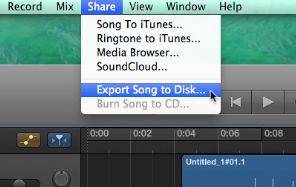
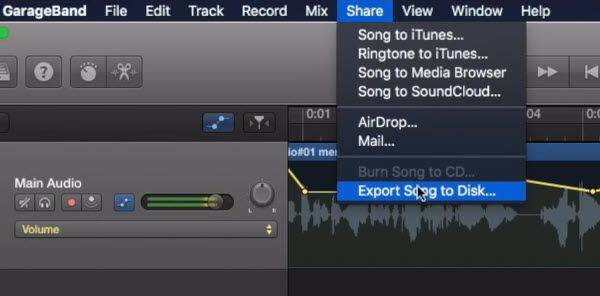
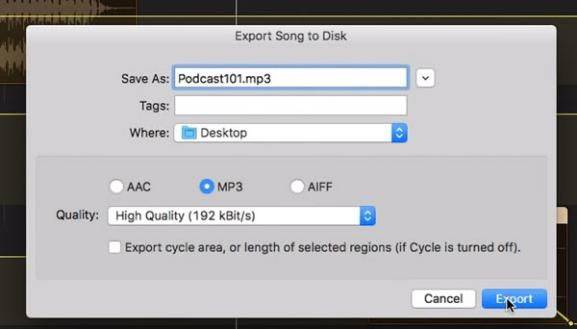








 HitPaw VikPea
HitPaw VikPea  HitPaw Rimozione Filigrana
HitPaw Rimozione Filigrana 



Condividi questo articolo:
Selezionare la valutazione del prodotto:
Joshua Hill
Caporedattore
Lavoro come libero professionista da più di cinque anni. Mi colpisce sempre quando scopro cose nuove e conoscenze aggiornate. Penso che la vita sia illimitata, ma io non conosco limiti.
Visualizza tutti gli articoliLascia un commento
Crea il tuo commento per gli articoli di HitPaw